Creación de una capa de material núcleo
Una capa de material núcleo es una capa gruesa compuesta de materiales, como por ejemplo, espuma, papel, aluminio o estructura de nido de abeja.
Una capa de material núcleo está definida por el límite, la roseta, el material, la orientación, la disminución, el nombre, la secuencia y la inclinación. Para crear una capa de material núcleo, primero es necesario haber configurado el entorno de diseño compuesto. Para aprender a configurar el entorno de diseño compuesto, consulte Configuración del entorno de diseño compuesto.
Cuando se crea una capa de material núcleo, se crea una función de capa de material núcleo en el árbol compuesto y un objeto núcleo en el árbol de elementos laminados.
|
|
Se pueden cambiar los prefijos por defecto del nombre y la secuencia de un objeto laminado de una de las siguientes maneras:
• Pulse en > . En el cuadro de diálogo Opciones de Creo Parametric (Creo Parametric Options) pulse en > . Especifique los valores en Configuración de directiva de nombres (Name Policy Settings).
|
Cree una capa de material núcleo tal como se indica a continuación:
1. Pulse en  Capa de material núcleo (Core Ply). Se abre la ficha Capa de material núcleo (Core Ply).
Capa de material núcleo (Core Ply). Se abre la ficha Capa de material núcleo (Core Ply).
 Capa de material núcleo (Core Ply). Se abre la ficha Capa de material núcleo (Core Ply).
Capa de material núcleo (Core Ply). Se abre la ficha Capa de material núcleo (Core Ply).2. En el selector Cadenas de límite (Boundary chains), seleccione las cadenas para definir el límite de una capa de material. Un límite se puede definir seleccionando un único bucle cerrado, un bucle exterior y uno o más bucles interiores, múltiples bucles individuales o múltiples curvas, aristas o bucles que se intersectan. Asegúrese de que el límite de la capa de material no se solape con el límite de la superficie de laminación. Para aprender a definir el límite de una capa de material, consulte Ejemplo: Definición de un límite para la geometría de capa de material.
Para invertir la selección, pulse en Cambiar lado (Flip Side). |
3. Para cambiar la roseta por defecto, pulse en el cuadro Roseta (Rosette) y seleccione una roseta del árbol compuesto.
4. Para cambiar el material por defecto, seleccione un material compuesto diferente de la lista Material.
5. En el cuadro Orientación (Orientation), seleccione o escriba un ángulo para definir la orientación de la capa de material en relación con el eje X de la rosada.
6. (Opcional) En la ficha Configuración del núcleo (Core Settings), cambie la siguiente configuración:
◦ En el cuadro Disminución (Drop-off), seleccione Por defecto (Default) o especifique un valor. Si se selecciona Por defecto (Default), la capa de material núcleo utilizará el valor de disminución definido en la configuración. Al especificar un valor personalizado, se utilizará dicho valor.
◦ En el cuadro Nombre (Name), especifique un nombre.
◦ En el cuadro Secuencia (Sequence), especifique una secuencia. Dos o más objetos laminados pueden tener la misma secuencia.
7. En la ficha Inclinación (Taper), haga lo siguiente:
a. En el cuadro Conjuntos (Sets), seleccione un conjunto de inclinación o pulse en Conjunto nuevo (New set) para definir un nuevo conjunto de inclinación.
b. En el cuadro Inclinar cadenas (Taper chains), seleccione una cadena para aplicar la inclinación. La cadena debe ser un subconjunto del límite seleccionado para la capa de material núcleo, como se muestra en la siguiente figura.
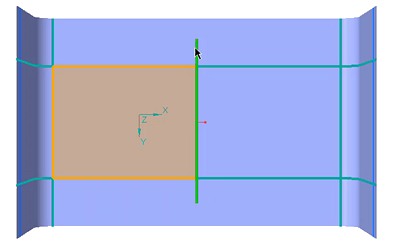
También se pueden crear múltiples inclinaciones, una inclinación en cada cadena tangente. Por ejemplo, se pueden crear cuatro inclinaciones diferentes en un límite rectangular. Sin embargo, cuando se crea un acuerdo en una esquina, las aristas que conectan el acuerdo se consideran una única cadena tangente y solo se pueden crear tres inclinaciones. |
c. Especifique los valores para D1 y D2.
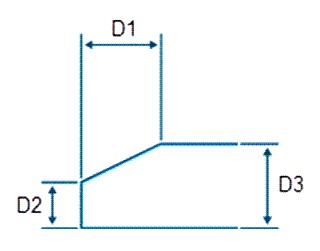
D1: cota de inclinación horizontal
D2: cota de inclinación vertical
D3: espesor curado del material compuesto
D3 es un valor de solo lectura y solo se muestra como referencia. |
8. Pulse en  Aceptar (OK).
Aceptar (OK).
 Aceptar (OK).
Aceptar (OK).Pulse con el botón derecho del ratón en una función de capa de material núcleo y seleccione  para localizar su objeto núcleo. para localizar su objeto núcleo. |